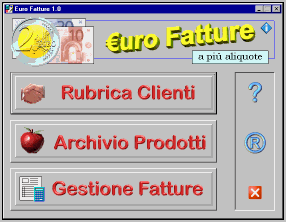
Euro Fatture
3.0
Software by Pasquale
Esposito 2003
e-mail: pasquale.esposito@jumpy.it
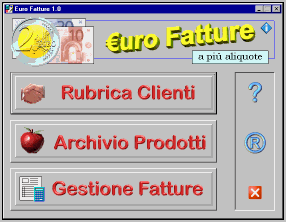
Gestione
completa
delle fatture a diverse aliquote
UTILIZZO DEL SOFTWARE |
1. Gestione archivi annuali.
Per creare un nuovo archivio adatto a
contenere le fatture relative a un anno solare bisogna
visualizzare la schermata "Gestione Archivi
Fatture" e premere il pulsante "Crea
Nuovo Archivio Annuale".
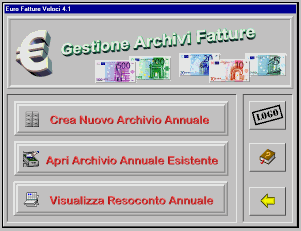
A questo punto verrà chiesto di
indicare l'anno solare utilizzando quattro cifre e di premere il
pulsante "Salva". Così facendo si
genera il nuovo file e si entra nell'ambiente di lavoro per la
redazione delle fatture.
Si tenga presente che, allo scopo di evitare cancellazioni
accidentali, il programma non permette di creare un nuovo file se
si utilizzano le quattro cifre di un anno solare esistente.
Per inserire nuove fatture o modificare quelle presenti
all'interno di un archivio già creato, bisogna fare clic sul
pulsante "Apri Archivio Annuale Esistente"
e, nella finestra di dialogo che appare, operare la selezione
dell'anno solare desiderato.
La schermata del menu contiene, inoltre, il pulsante "Visualizza
Resoconto Annuale" attraverso cui si accede a un
prospetto riepilogativo dell'anno solare selezionato contenente
il numero delle fatture emesse, l'imponibile, l'imposta e il
totale per ciascuna aliquota IVA e, infine, i totali complessivi.
Tale prospetto può essere mandato in stampa.
Il pulsante "Logo", infine, permette
di accedere ad una semplice finestra per il caricamento del file
di immagine che si vuole utilizzare come logo della propria
azienda nella stampa delle fatture. Si tenga presente che, per
motivi di spazio, il logo potrà avere una dimensione massima di
193x145 pixel.
2. Gestione fatture.
L'ambiente per la redazione delle fatture presenta varie caselle di testo riunite in gruppi delimitati da cornici per facilitare l'individuazione delle diverse sezioni.

Il primo gruppo in alto a sinistra è destinato all'indicazione dei dati della ditta emittente la fattura. Questi, una volta inseriti, saranno automaticamente salvati all'uscita dall'ambiente di lavoro. Ciò significa che, alla riapertura della schermata, le caselle risulteranno già compilate. E' possibile, comunque, modificare manualmente il loro contenuto se necessario.
Il gruppo in alto al centro accoglie, invece, i dati del cliente. Queste caselle possono di volta in volta essere compilate sul momento, oppure si può utilizzare il bottone "Importa Dati Cliente" presente in cima al gruppo, che consente la compilazione automatica avvalendosi dell'Archivio Clienti a corredo del programma. La partita IVA del cliente occupa un riquadro a sé stante.
Il gruppo in alto a destra contiene tre caselle per l'indicazione del numero della fattura, dell'ordine e della data. Il numero della fattura viene assegnato in automatico se si fa clic sul pulsante "Nuovo" e corrisponde al numero totale delle fatture archiviate più uno. Può comunque essere cambiato manualmente, allo stesso modo della data corrente che appare già inserita.
Il gruppo centrale serve a ospitare l'indicazione dei prodotti o servizi da fatturare. Esso è costituito da tre sezioni ognuna di cinque righe di caselle di testo, a destra di ciascuna delle quali è presente un bottone per la compilazione facilitata. Infatti, se si è provveduto all'inserimento dei prodotti o servizi all'interno dell'apposito archivio, la compilazione automatica richiamerà questi dati e semplificherà di molto il lavoro. Le freccette negli angoli della cornice servono a spostarsi da una sezione all'altra.
Dopo aver importato i dati dall'archivio prodotti, rimarranno da compilare soltanto le caselle della quantità e, ove necessario, la percentuale di sconto, nonché l'aliquota IVA applicata. Perché il programma effettui i calcoli automaticamente e compili le caselle degli importi, bisognerà cliccare sul pulsante "Calcola". Tutti gli importi calcolati saranno espressi in euro con supporto fino a quattro cifre dopo la virgola e arrotondamento dei totali ai due centesimi di euro.
Il gruppo di pulsanti in basso a sinistra si propone di gestire l'inserimento o la modifica delle fatture all'interno dell'archivio. Ecco, di seguito, una loro descrizione:
Il pulsante "Nuovo" prepara la schermata ad accogliere nuovi dati liberando tutte le caselle ad eccezione di quelle riguardanti la ditta emittente, dati che si suppone debbano restare invariati ma che possono essere modificati manualmente se necessario. Come già precisato, la data e il numero della fattura vengono assegnati automaticamente ma possono essere cambiati.
Il pulsante "Salva" consente il salvataggio della nuova fattura o delle modifiche apportate ad una fattura esistente. Affinché tale salvataggio possa avvenire è necessario che alcune caselle di testo, quali quelle indicanti il numero della fattura o il nominativo del cliente o l'importo della fattura, siano compilate. Se ciò non è stato fatto, il programma ci avviserà di questa necessità con precisi messaggi.
Il pulsante "Trova" mostra una schermata di ricerca contenente un elenco delle fatture ordinate secondo diversi criteri. Con un doppio clic su una fattura all'interno della lista si richiameranno i dati nella finestra di lavoro principale per effettuare le modifiche.
Il bottoncino con la gomma permette di svuotare tutte le caselle di testo, comprese quelle relative ai dati della ditta emittente e all'aliquota IVA, prima di inserire una nuova fattura.
Il bottoncino raffigurante una crocetta accompagnata da un punto esclamativo serve a eliminare definitivamente una fattura dall'archivio e va usato con molta cautela, dal momento che non consente di recuperare i dati cancellati.
I bottoncini con le frecce di scorrimento consentono la visualizzazione consecutiva, in ordine progressivo o regressivo, delle diverse fatture archiviate.
I due bottoncini con le freccette terminanti con una linea verticale permettono, invece, di posizionarsi in testa o in coda all'archivio. Ciò risulta utile quando si fa uso della numerazione manuale e si vuole conoscere il numero assegnato all'ultima fattura emessa.
Il bottoncino con la calcolatrice richiama l'applicativo omonimo di Windows, per venire incontro a eventuali esigenze particolari di calcolo.
3. Gestione Rubrica Clienti.
L'applicativo Rubrica Clienti è
un'agenda elettronica che consente di archiviare i dati relativi
ai propri clienti abituali per poterli poi importare quando si
redige una fattura.
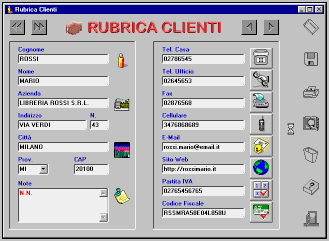
Sono presenti vari campi nei quali inserire cognome e nome della persona, denominazione dell'azienda, indirizzo, numeri di telefono, e-mail e sito Internet. Ogni record può essere corredato di eventuali annotazioni.
E' possibile scorrere i vari record dal primo all'ultimo e viceversa oppure visualizzare una lista dei nominativi presenti in archivio selezionando una particolare categoria telefonica.
L'applicativo permette di collegarsi alla pagina Internet del cliente selezionato senza uscire dal programma e di lanciare automaticamente il software predefinito per la gestione della posta elettronica con la comodità di trovare già trascritto l'indirizzo e-mail nella relativa casella. Si può anche effettuare una chiamata telefonica via modem facendo clic sul bottone accanto al numero prescelto.
Infine, i campi relativi ai numeri di partita IVA e codice fiscale sono affiancati da pulsanti che consentono di controllare la validità dei dati inseriti. Una finestra di messaggio ci informa sull'esito della verifica. Se il numero di partita IVA è esatto, ci verrà anche fornito l'indicazione dell'Ufficio provinciale che lo ha rilasciato.
4. Gestione Archivio Prodotti.
L'applicativo Archivio Prodotti dà la possibilità di costruirsi un inventario degli articoli e servizi offerti dalla propria ditta.
Ciascun prodotto può essere contraddistinto da un codice articolo, una breve descrizione, il prezzo, l'aliquota IVA applicata, e ogni ulteriore annotazione.

L'applicativo dispone inoltre di una funzione per lo scorporo dell'IVA che restituisce l'imponibile e l'imposta a partire dal prezzo totale specificato.
E' possibile scorrere i vari record uno alla volta oppure visualizzare una lista di ricerca di tutti i prodotti presenti in archivio individuandoli velocemente in base al codice articolo.
I dati archiviati potranno infine essere importati quando si redigerà una fattura riempendo automaticamente le corrispondenti caselle di testo.
![]() Preleva file fatture1.zip (1,59 MB)
Preleva file fatture1.zip (1,59 MB)